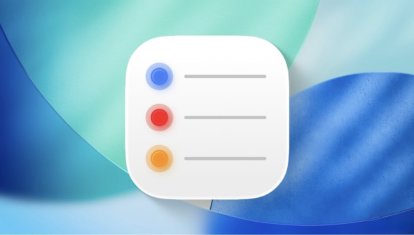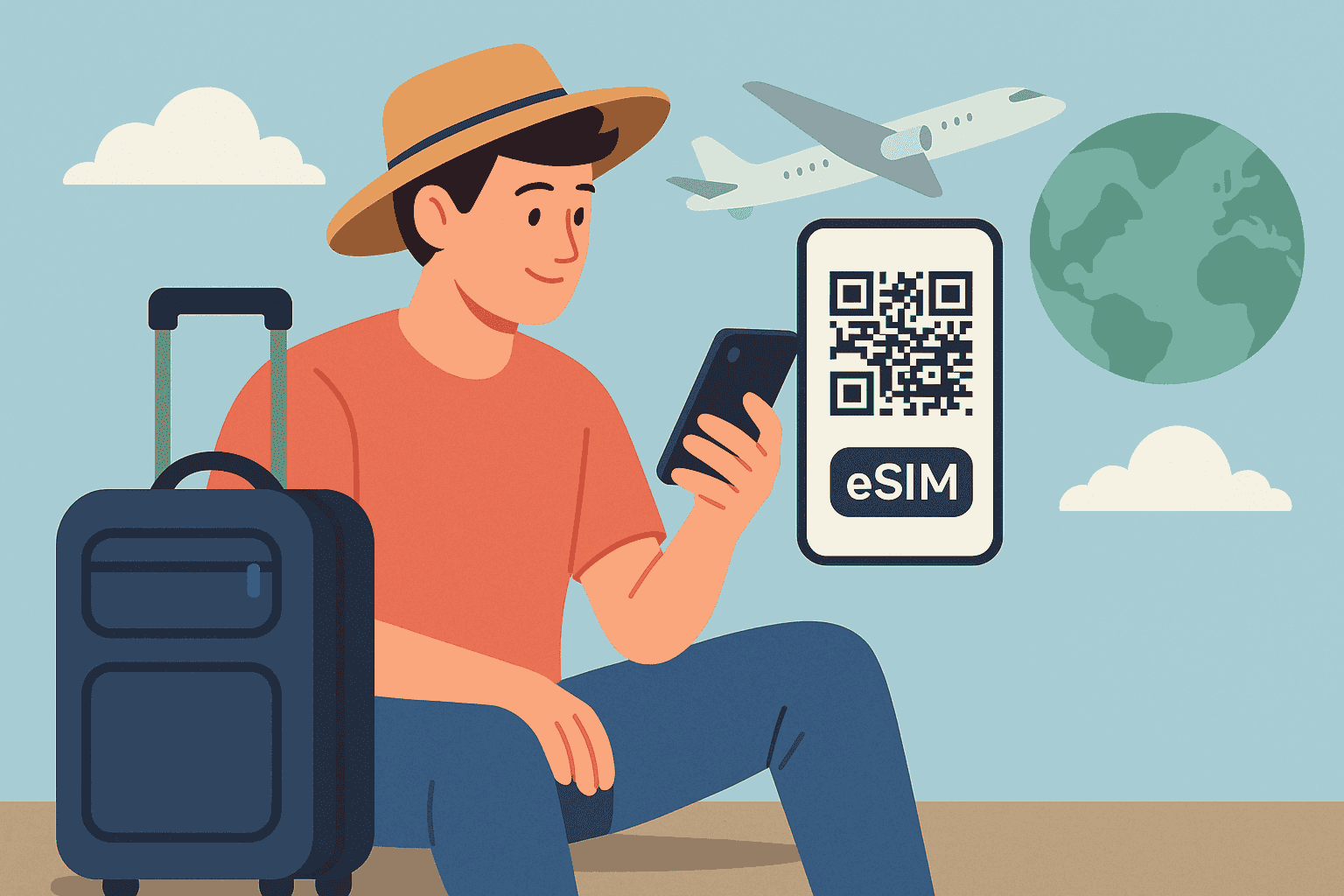4 крутых приложения с поддержкой Live Activities для iPhone
Live Activities — одна из самых классных функций iOS 16. С помощью нее можно выводить на экран блокировки специальные баннеры, информация на которых может обновляться в режиме онлайн. Например, это актуально для спортивных трансляций. Вам не придется каждый раз заходить в приложение, чтобы посмотреть счет или узнать основные события матча. Все будет отображаться на экране блокировки и обновляться в нужный момент. Удобно? Не то слово. Но разработчики придумали для Live Activities еще более интересное применение.
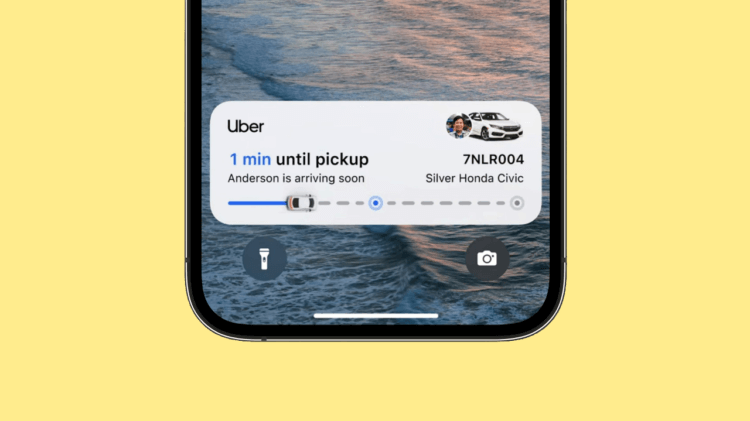
Надеюсь, что скоро Яндекс Такси сделает такой же виджет.
❗️ПОДПИСЫВАЙСЯ НА НАШ КАНАЛ В ДЗЕНЕ И ЧИТАЙ КРУТЫЕ СТАТЬИ БЕСПЛАТНО
С помощью сторонних приложений можно размещать на этих баннерах удобные ярлыки с быстрым доступом к отдельным программам, настройкам или просто необходимые записи. У нас уже выходила подборка приложений, поддерживающих Live Activities. Но они строго ограничены конкретной тематикой и не поддерживают гибкую настройку. Рассказываем про четыре приложения, поддерживающих Live Activities на iPhone, которые можно настроить под нужды пользователя.
Содержание
Приложения на экране блокировки — Айфон
В первую очередь хочется порекомендовать вам приложение Lock Launcher. С помощью него можно вывести на рабочий стол и баннер Live Activities любой интересующий вас ярлык. Причем вы не ограничены только иконками приложений. Можно разместить быструю команду, ссылку на какой-то сайт или даже ярлык для доступа к настройкам. Все делается очень просто, поэтому сложностей не вызовет. Настроить все можно следующим образом:
- Загрузите приложение Lock Launcher.
- Перейдите на вкладку Favorites.
- В верхней части страницы выберите “Group 1” и нажмите Add Action.
- Если вы хотите добавить быстрый доступ к настройкам, то в разделе Featured нажмите Choose Action. Для выбора ярлыков быстрого доступа выберите System Settings.
- Для быстрого перехода на сайт выберите раздел Website и добавьте соответствующую ссылку.
- Во вкладке Shortcut можно задать исполнение любой быстрой команды. Достаточно просто вставить ее название.
- После добавления всех нужных ярлыков нажмите на пальму в правом верхнем углу и активируйте переключатель Live Activities.
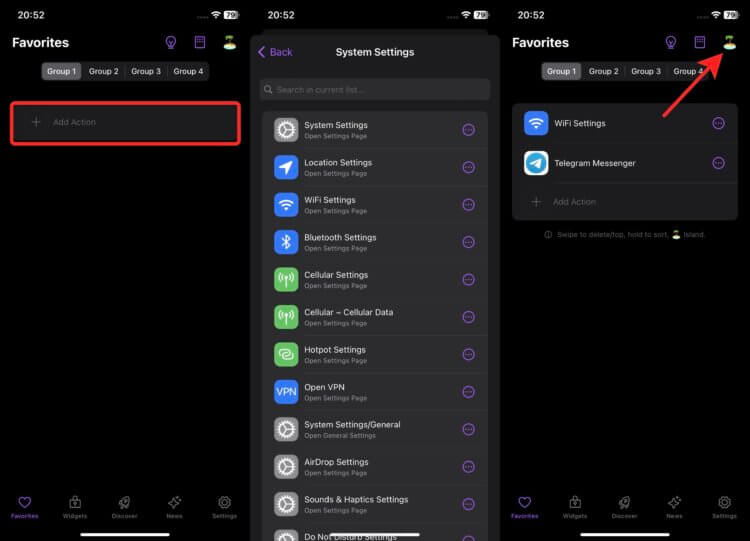
Можно добавлять сюда любые интересующие вас действия и ярлыки.
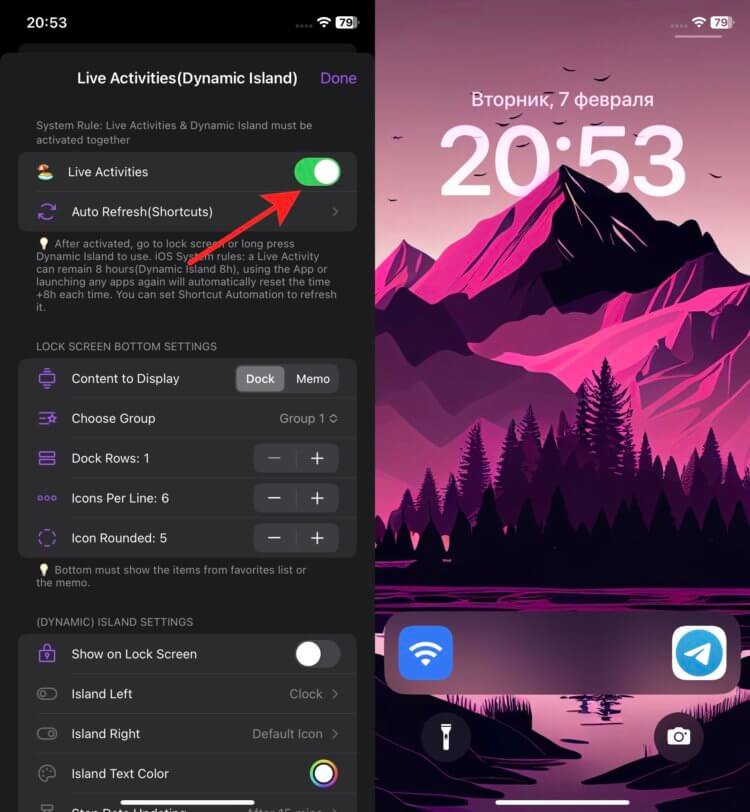
В настройки Wi-Fi можно будет перейти сразу с экрана блокировки.
❗️ПОДПИШИСЬ НА НАШ ЧАТИК В ТЕЛЕГРАМЕ. ТАМ СОБРАЛИСЬ ТОЛЬКО ИЗБРАННЫЕ ЧИТАТЕЛИ
После этих действий можете перейти на экран блокировки и посмотреть, как выглядит настроенный баннер. Если вы регулярно пользуетесь какими-то программами, к которым нужен быстрый доступ, то это вполне рабочий способ. Для этого даже не придется выходить с локскрина.
Текст на экране блокировки Айфона
Но есть для Live Activities приложения, которые не несут какой-то практической пользы, но позволяют здорово поднять настроение. Например, можно воспользоваться для этого Lock Widget. Изначально оно рассчитано для создания виджетов, которые размещаются под часами на экране блокировки и над ними. Но мы задействуем его не по прямому назначению:
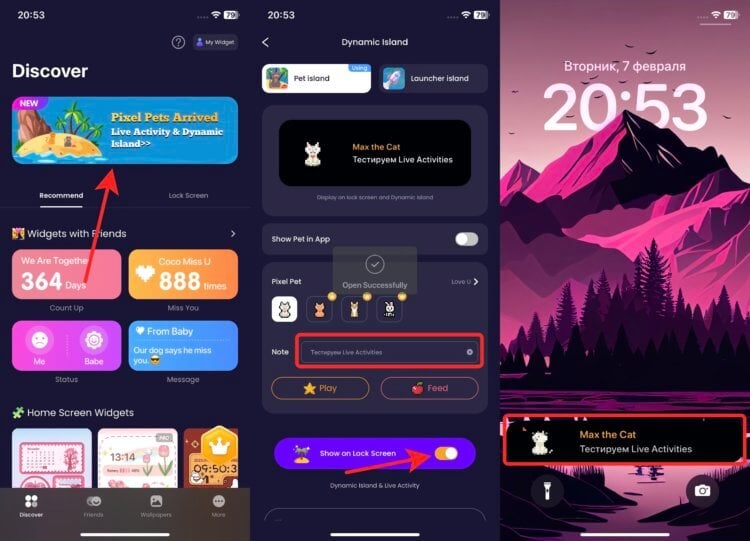
Можно оставлять себе важные сообщения прямо на экране блокировки.
- Скачайте приложение Lock Widget и откройте его.
- В самом верху главной страницы нажмите Pixel Pets Arrived.
- Выберите иконку зверушки и введите какое-нибудь сообщение.
- Активируйте переключатель Show on Lock Screen.
❗️ПОДПИШИСЬ НА НАШ ПУЛЬС. БУДЕШЬ УЗНАВАТЬ ВСЕ НОВОЕ САМЫМ ПЕРВЫМ
Таким образом, на экране блокировки в баннере Live Activities будет отображаться прикольная анимированная зверушка и сообщение, которое может как поднять вам настроение, так и напомнить о чем-то важном. Владельцы iPhone 14 Pro и iPhone 14 Pro Max могут разместить в районе Dynamic Island ярлыки избранных приложений.
Как посмотреть сколько памяти на Айфоне
Для тех, кто хочет использовать Live Activities с максимальной пользой, можно воспользоваться приложением Activity Builder. Оно позволяет вывести на локскрин практически любую информацию, начиная от погоды и заканчивая iP-адресом вашего смартфона в сети Wi-Fi или количеством свободной памяти. Работает это так:
- Загрузите из App Store приложение Activity Builder и запустите его.
- Если вы хотите вывести на экран объем свободной памяти, перейдите в раздел Device.
- Выберите Storage и нажмите Start Activity.
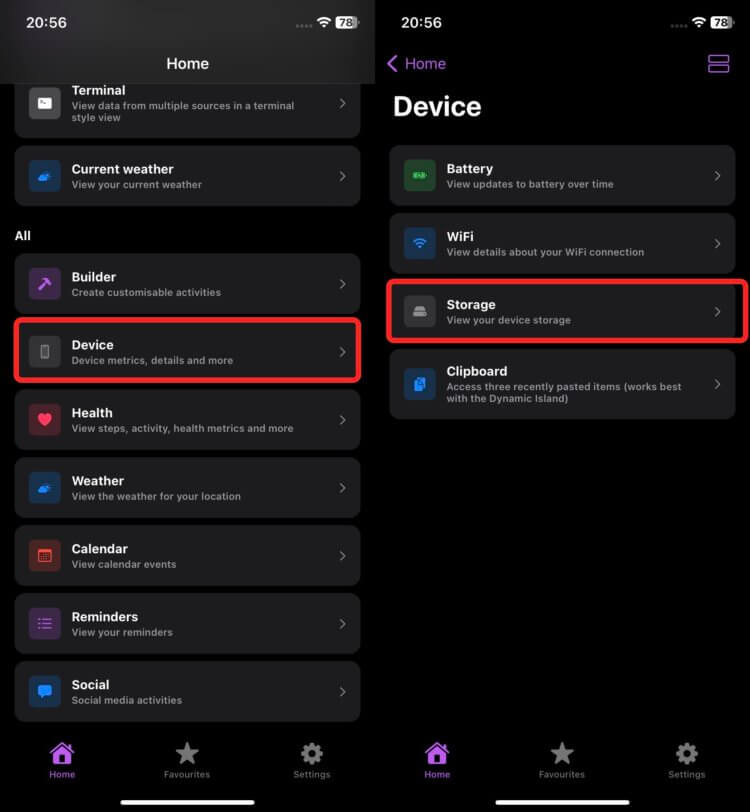
В настройках приложения можно найти много интересного. Правда, некоторые функции платные.
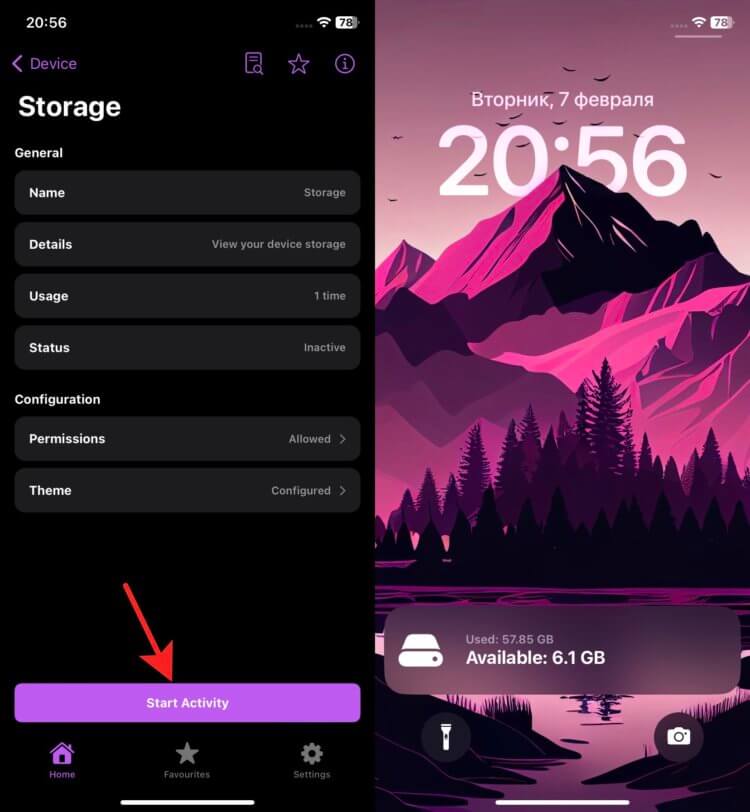
Вот так аккуратно выглядит эта информация.
❗️ПОДПИСЫВАЙСЯ НА ТЕЛЕГРАМ-КАНАЛ СУНДУК АЛИБАБЫ. ТАМ КАЖДЫЙ ДЕНЬ ВЫХОДЯТ ПОДБОРКИ САМЫХ ЛУЧШИХ ТОВАРОВ С АЛИЭКСПРЕСС
После этого можете выйти на экран блокировки и увидите количество свободной памяти из общего объема. Через раздел Device можно вывести даже данные из буфера обмена, если вы выберете пункт Clipboard. Тогда все, что вы скопируете в любом месте системы, будет видно на экране блокировки.
Планировщик для Айфона
Если же вы ищите хороший планировщик, который вовремя подсветит все дедлайны, то вам однозначно надо скачать приложение Deadline. Оно удобно тем, что позволяет настраивать любые дела и устанавливать им время на исполнение. А при необходимости любое из этих можно вывести на баннер Live Activities, что не позволит вам забыть о важном деле:
- Загрузите Deadline из App Store и откройте его.
- Внизу экрана нажмите на “+”.
- Введите название и установите время начала и окончания, настройте цвет и уведомление.
- Задержите палец на созданном уведомлении и нажмите “Добавить в Live Activities”.
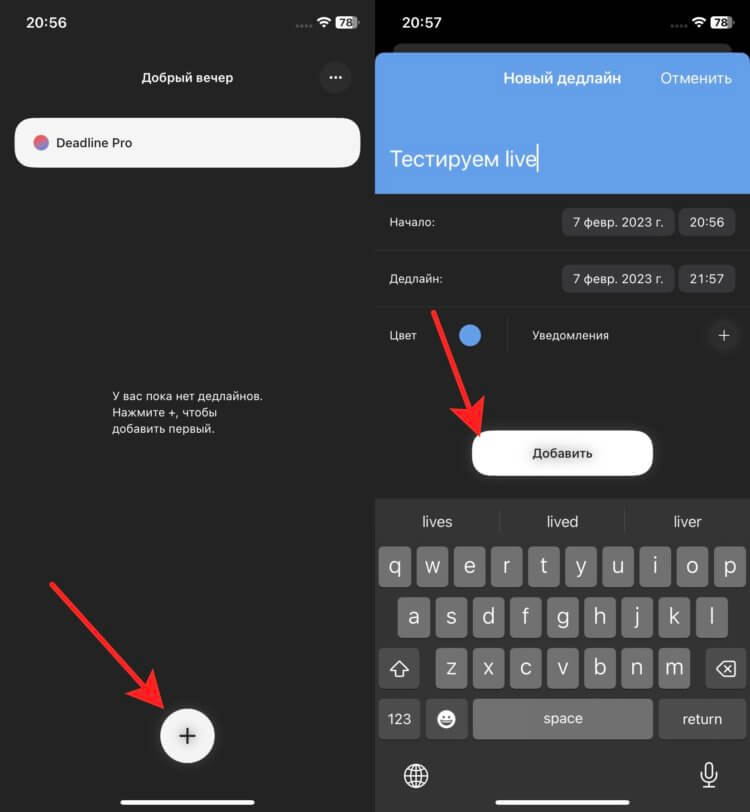
Задачи легко добавляются в приложение.
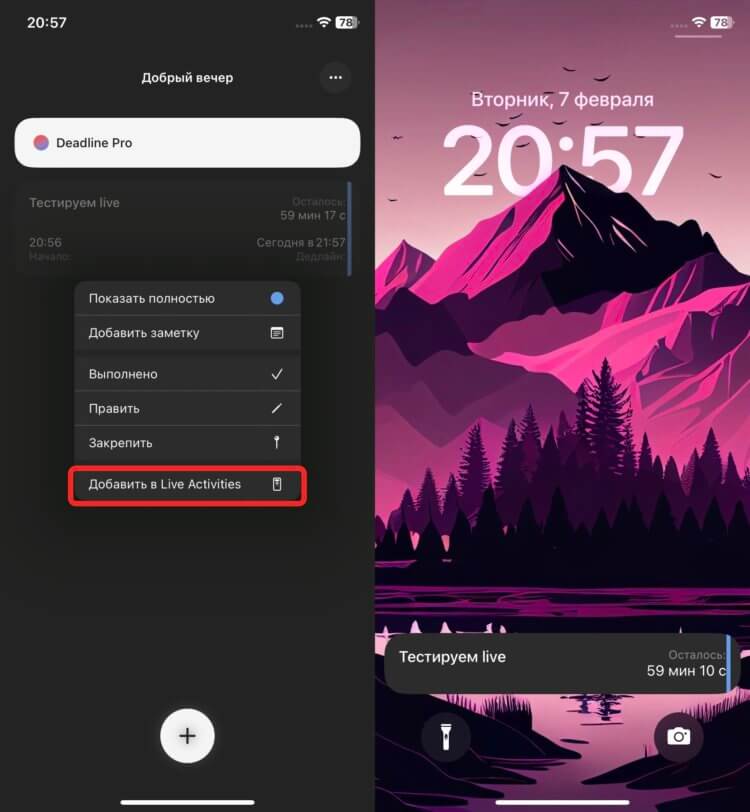
Таймер на экране блокировки ведет отсчет в реальном времени.
Как только задание будет завершено, просто нажмите на баннер и поставьте отметку о выполнении. Очень удобная программа, которая позволяет не засорять напоминания рабочими делами и выводить нужные задачи на локскрин.